Apple Watch có dung lượng bộ nhớ giới hạn. Nếu đồng hồ của bạn sắp hết dung lượng hãy xem một số cách sau đây để giải phóng bộ nhớ Apple Watch nhé.
- Apple Watch của bạn còn bao nhiêu “thành công lực” nếu không được kết nối với iPhone?
- 3 mẹo bảo mật hữu ích cho Apple Watch
- Hướng dẫn dùng Apple Watch để tìm iPhone
Apple Watch có bao nhiêu dung lượng?
iPhone ngày nay có dung lượng lưu trữ lên tới 512GB nhưng Apple Watch không có quá nhiều như vậy. Apple Watch Series 5 có dung lượng 32GB và các mô hình trước đây chỉ có 8GB.
Hai loại file có ảnh hưởng lớn đến không gian lưu trữ trên Apple Watch là bài hát và ảnh, phần còn lại là các ứng dụng. Để tìm dung lượng Apple Watch đang sử dụng, thực hiện theo các bước dưới đây.
Bước 1. Chạm vào ứng dụng Apple Watch trên màn hình chính iPhone.
Bước 2. Chọn General trong tab My Watch.
Bước 3. Chạm vào Usage.
Trên màn hình này, bạn sẽ thấy dung lượng đang được sử dụng trên Apple Watch theo ứng dụng.
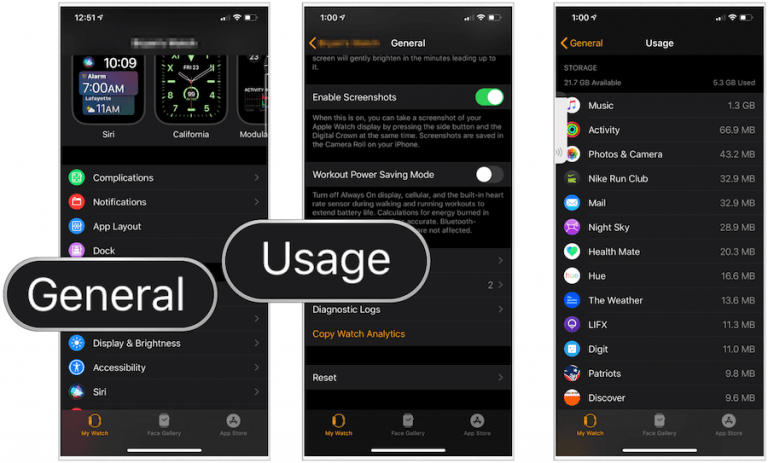
Giải phóng không gian
Vì dung lượng lưu trữ trên Apple Watch chủ yếu dành cho ảnh và nhạc, nên việc xóa ứng dụng trên thiết bị đeo tay này để giải phóng dung lượng là hành động vô nghĩa vì các ứng dụng không chiếm nhiều không gian. Thay vào đó hãy tập trung vào nhạc và ảnh.
Nhạc
Tải nhạc về Apple Watch là một cách tiện lợi để thưởng thức âm nhạc mà không cần sử dụng iPhone. Để xem nhạc được lưu trên Apple Watch:
Bước 1. Chạm vào ứng dụng Apple Watch trên iPhone.
Bước 2. Chạm vào Music trong tab My Watch.
Trên trang này, bạn sẽ tìm thấy danh sách các album và playlist trên Apple Watch. Bạn cũng thấy cả nhạc từ Apple Music. Để xóa bài hát, bạn có thể bật, tắt các bản mix và click vào icon dấu cộng màu đỏ ở bên trái của album và playlist.
Lưu ý: Nhạc không bị xóa khỏi Apple Watch cho đến khi thiết bị được kết nối với nguồn và gần iPhone.
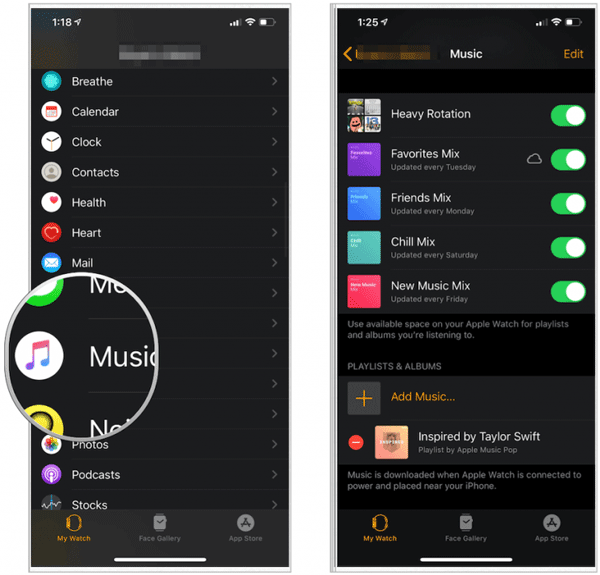
Ảnh
Để chỉnh sửa ảnh được lưu trữ trên Apple Watch, bạn cần mở ứng dụng Watch trên iPhone.
Bước 1. Chạm vào Photos trên tab My Watch trên ứng dụng Apple Watch.
Bước 2. Điều chỉnh hai cài đặt trong Photo Syncing: Synced Album và Photos Limit.
Bạn có thể đồng bộ một album Photos trên Apple Watch. Bộ sưu tập càng lớn, càng chiếm nhiều bộ nhớ trên Apple Watch. Các lựa chọn Photo Limit là 25, 100, 250 hoặc 500 ảnh.

Ứng dụng
Bạn có thể xóa ứng dụng trên Apple Watch từ thiết bị hoặc sử dụng iPhone. Sử dụng iPhone là cách đơn giản hơn, nhưng nếu muốn bạn vẫn có thể xóa trên thiết bị với hướng dẫn bên dưới.
Trên iPhone:
Bước 1. Chạm vào ứng dụng Apple Watch trên màn hình chính iPhone.
Bước 2. Trên tab My Watch, chạm vào ứng dụng muốn xóa.
Bước 3. Tắt Show App on Apple Watch.
Ứng dụng bạn xóa sẽ không còn được cài đặt trên đồng hồ nữa.
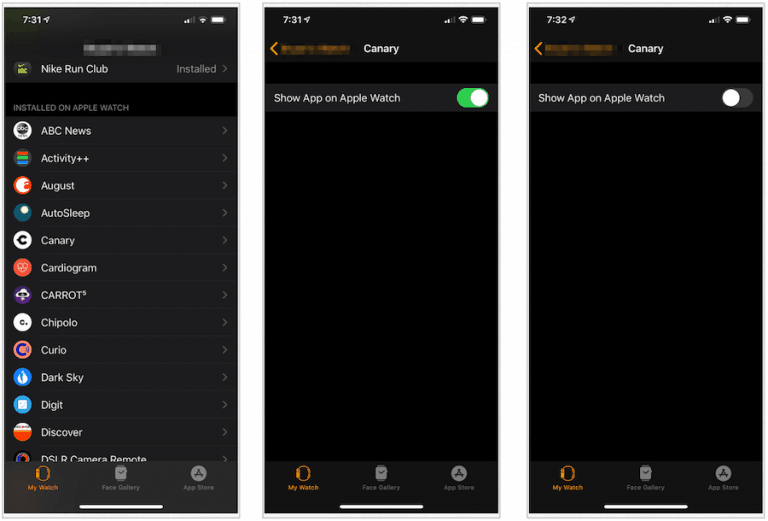
Trên Apple Watch:
Bước 1. Chạm vào Digital Crown.
Bước 2. Trong List View, tìm ứng dụng muốn xóa. Cuộn sang trái, sau đó chạm vào Delete.
Bước 3. Trong Grid View, chạm và giữ ứng dụng bạn muốn xóa. Chạm vào icon X cạnh ứng dụng muốn xóa.
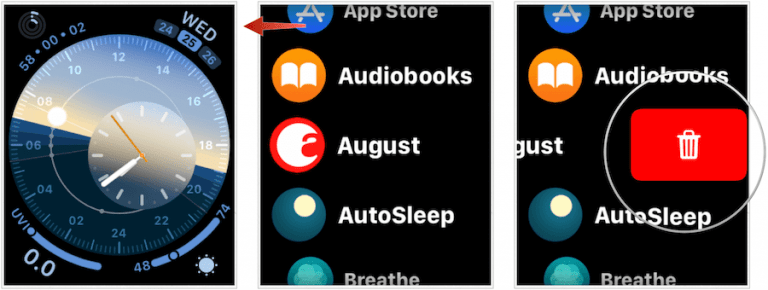
Podcast và Audiobook
Có hai vị trí khác trên Apple Watch bạn có thể xem xét để giải phóng không gian lưu trữ đó là Podcasts và Audiobooks. Hai ứng dụng này được giới thiệu trong watchOS 5 và watchOS 6 có chứa các file lớn tùy thuộc vào thiết lập của bạn.
Để xem cài đặt cho Podcasts:
Bước 1. Chạm vào ứng dụng Apple Watch trên iPhone.
Bước 2. Chọn Podcasts trong tab My Watch.
Apple Watch sẽ thêm ba tập chưa phát từ mỗi podcast bạn chọn trên màn hình này. Thông tin được lấy từ Podcasts trên iPhone. Tắt để di chuyển podcast chưa phát từ Apple Watch.
Lưu ý: Podcast sẽ tự động xóa khỏi Apple Watch.
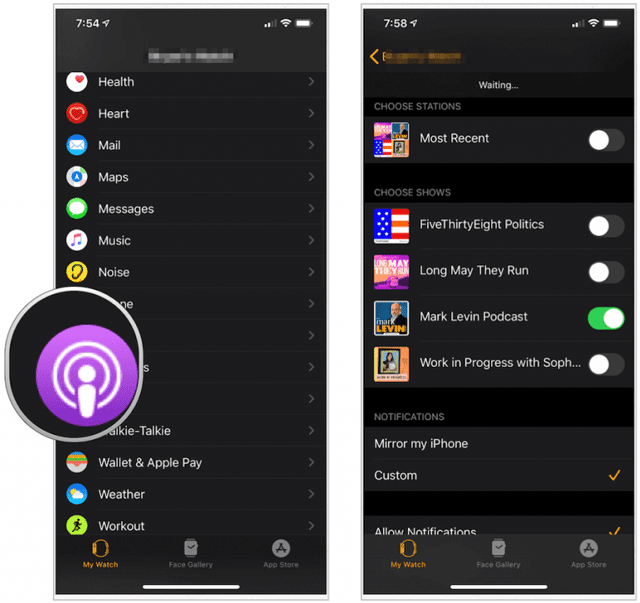
Thực hiện xóa audiobook trên Apple Watch cũng tương tự như Podcasts:
Bước 1. Chạm vào Apple Watch trên iPhone.
Bước 2. Chọn Audiobooks trong tab My Watch.
Bước 3. Trong From Library, cuộn từ phải sang trái trên audiobook để xóa.
Bước 4. Chạm vào Delete để xóa audiobook.
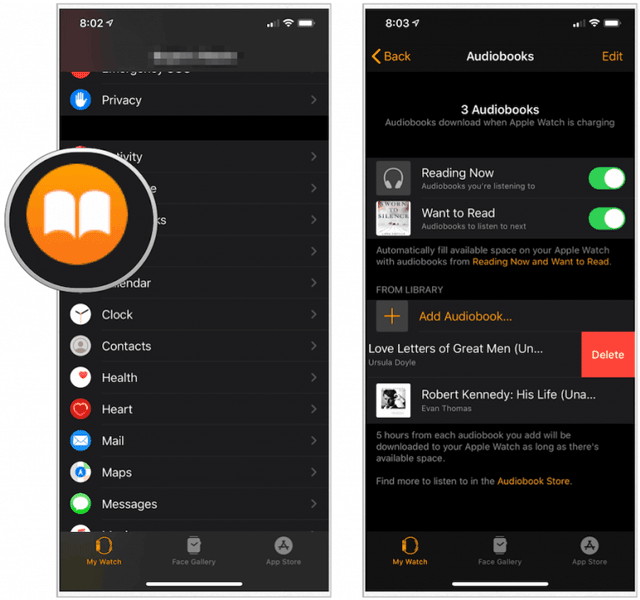
Nếu không gian lưu trữ trên Apple Watch đang xuống thấp, cách tốt nhất là xóa các bản nhạc hoặc ảnh trước tiên vì hai loại file này gần như chắc chắn là thủ phạm. Nếu không, hãy xóa các ứng dụng, podcast hoặc audiobook không sử dụng để lấy lại không gian.
Chúc các bạn thực hiện thành công!
 Công nghệ
Công nghệ  AI
AI  Windows
Windows  iPhone
iPhone  Android
Android  Học IT
Học IT  Download
Download  Tiện ích
Tiện ích  Khoa học
Khoa học  Game
Game  Làng CN
Làng CN  Ứng dụng
Ứng dụng 


















 Linux
Linux  Đồng hồ thông minh
Đồng hồ thông minh  macOS
macOS  Chụp ảnh - Quay phim
Chụp ảnh - Quay phim  Thủ thuật SEO
Thủ thuật SEO  Phần cứng
Phần cứng  Kiến thức cơ bản
Kiến thức cơ bản  Lập trình
Lập trình  Dịch vụ công trực tuyến
Dịch vụ công trực tuyến  Dịch vụ nhà mạng
Dịch vụ nhà mạng  Quiz công nghệ
Quiz công nghệ  Microsoft Word 2016
Microsoft Word 2016  Microsoft Word 2013
Microsoft Word 2013  Microsoft Word 2007
Microsoft Word 2007  Microsoft Excel 2019
Microsoft Excel 2019  Microsoft Excel 2016
Microsoft Excel 2016  Microsoft PowerPoint 2019
Microsoft PowerPoint 2019  Google Sheets
Google Sheets  Học Photoshop
Học Photoshop  Lập trình Scratch
Lập trình Scratch  Bootstrap
Bootstrap  Năng suất
Năng suất  Game - Trò chơi
Game - Trò chơi  Hệ thống
Hệ thống  Thiết kế & Đồ họa
Thiết kế & Đồ họa  Internet
Internet  Bảo mật, Antivirus
Bảo mật, Antivirus  Doanh nghiệp
Doanh nghiệp  Ảnh & Video
Ảnh & Video  Giải trí & Âm nhạc
Giải trí & Âm nhạc  Mạng xã hội
Mạng xã hội  Lập trình
Lập trình  Giáo dục - Học tập
Giáo dục - Học tập  Lối sống
Lối sống  Tài chính & Mua sắm
Tài chính & Mua sắm  AI Trí tuệ nhân tạo
AI Trí tuệ nhân tạo  ChatGPT
ChatGPT  Gemini
Gemini  Điện máy
Điện máy  Tivi
Tivi  Tủ lạnh
Tủ lạnh  Điều hòa
Điều hòa  Máy giặt
Máy giặt  Cuộc sống
Cuộc sống  TOP
TOP  Kỹ năng
Kỹ năng  Món ngon mỗi ngày
Món ngon mỗi ngày  Nuôi dạy con
Nuôi dạy con  Mẹo vặt
Mẹo vặt  Phim ảnh, Truyện
Phim ảnh, Truyện  Làm đẹp
Làm đẹp  DIY - Handmade
DIY - Handmade  Du lịch
Du lịch  Quà tặng
Quà tặng  Giải trí
Giải trí  Là gì?
Là gì?  Nhà đẹp
Nhà đẹp  Giáng sinh - Noel
Giáng sinh - Noel  Hướng dẫn
Hướng dẫn  Ô tô, Xe máy
Ô tô, Xe máy  Tấn công mạng
Tấn công mạng  Chuyện công nghệ
Chuyện công nghệ  Công nghệ mới
Công nghệ mới  Trí tuệ Thiên tài
Trí tuệ Thiên tài